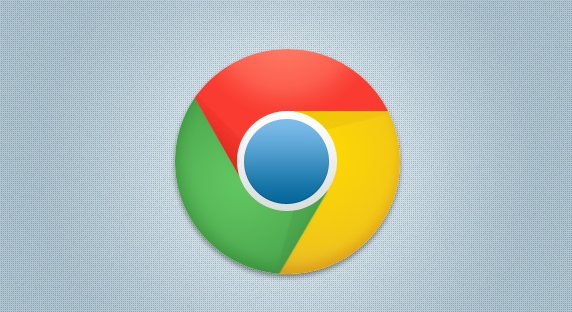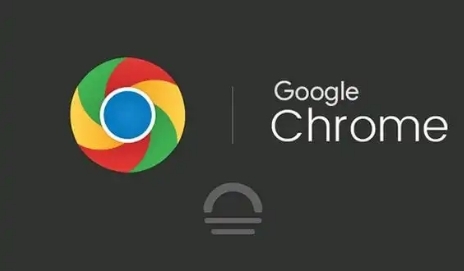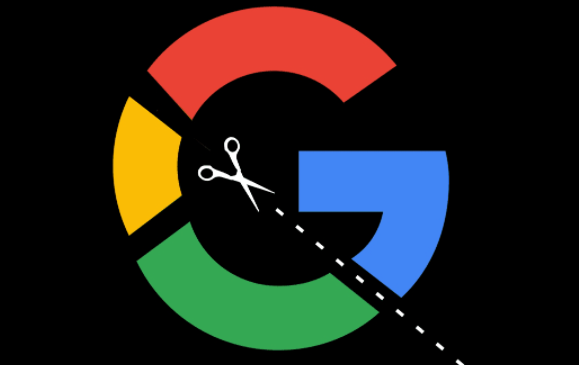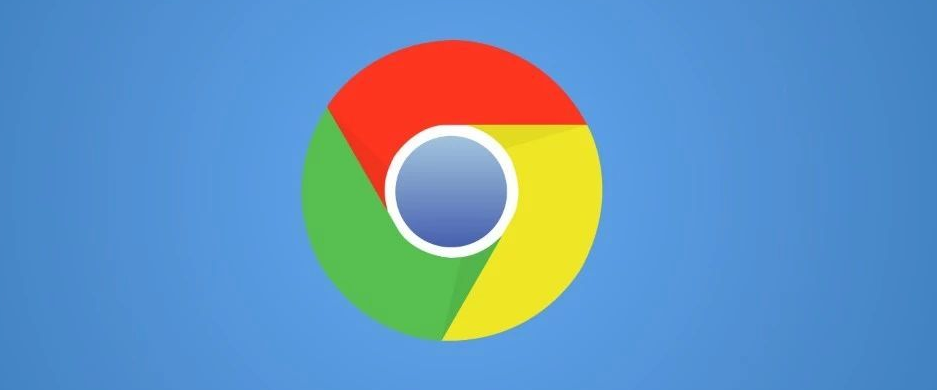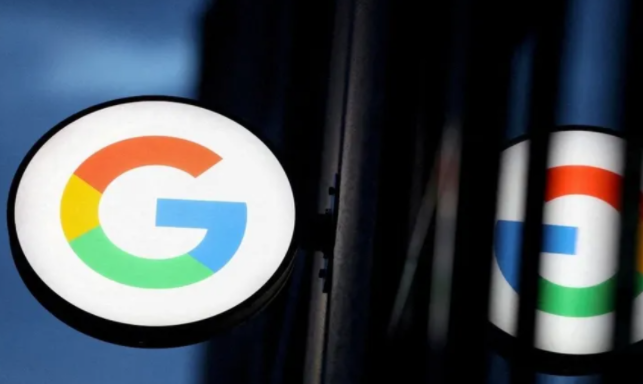教程详情
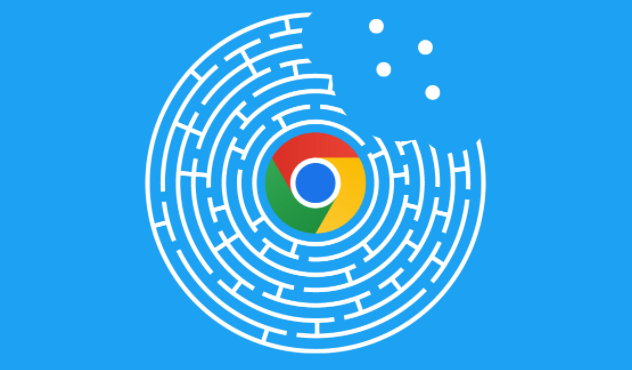
一、启用浏览器缓存
1. 打开Chrome浏览器:双击桌面上的Chrome图标或通过开始菜单打开。
2. 进入设置:点击右上角的三个点(更多选项),选择“设置”。
3. 隐私和安全:在设置页面中,找到并点击“隐私和安全”,然后选择“清除浏览数据”。
4. 配置缓存设置:在弹出的窗口中,可以选择清除特定时间段内的缓存数据,也可以选择不自动清除缓存,以便下次访问相同网页时能够更快加载。
二、利用开发者工具分析网页性能
1. 打开开发者工具:在Chrome浏览器中,按下F12键或右键点击网页空白处,选择“检查”(Inspect)来打开开发者工具。
2. 切换到“Performance”标签:在开发者工具界面中,点击“Performance”标签,这里可以记录和分析网页的加载性能。
3. 录制性能数据:点击“Record”按钮开始录制网页的加载过程,完成后再次点击“Record”停止录制。
4. 分析性能报告:在下方的时间轴上,可以看到各个资源加载的时间点和持续时间,通过拖动和缩放时间轴可以更详细地查看每个请求的情况。
三、启用压缩技术减少数据传输量
1. 启用Gzip压缩:大多数现代服务器都支持Gzip压缩,可以在服务器端配置开启。这会将网页文件压缩后再发送给浏览器,浏览器接收后会自动解压缩显示。
2. 启用Brotli压缩:除了Gzip外,还可以考虑使用Brotli算法进行压缩,它通常能提供更高的压缩比。同样需要在服务器端进行配置。
四、优化图片资源
1. 选择合适的图片格式:根据图片内容选择合适的格式,如JPEG适合照片存储,PNG适合图标和透明图像。
2. 调整图片大小:使用图像编辑软件调整图片尺寸,避免上传过大的图片文件。
3. 启用懒加载:通过HTML代码或JavaScript库实现图片懒加载功能,使页面初次加载时只加载可视区域内的图片,滚动时再动态加载其他图片。
五、减少HTTP请求数量
1. 合并CSS和JS文件:将多个小的CSS或JS文件合并为一个大文件,减少请求次数。
2. 使用CSS Sprites:将多个小图标合并到一张大图中,通过CSS背景定位的方式显示不同图标,从而减少对单独图标文件的请求。
通过以上这些方法,可以显著提高网页在Google Chrome浏览器中的加载速度和整体性能,进而提升用户的浏览体验。希望这些技巧能帮助到你!